如果您在 Windows 系統上運行任何較舊的應用程序或軟件,您可能會在打開應用程序後立即看到 mscomctl.ocx 錯誤。您會看到此錯誤,因為 mscomctl.ocx(ActiveX 控製文件)是 Visual Basic 6.0 的過時元素。
-s-
但是,您可能會發現某些 Windows 應用程序仍然需要 mscomctl.ocx 文件來運行程序或軟件。通過安裝或註冊在 Windows 系統上使用 Active X 控件或 32 位控件將解決您的問題。
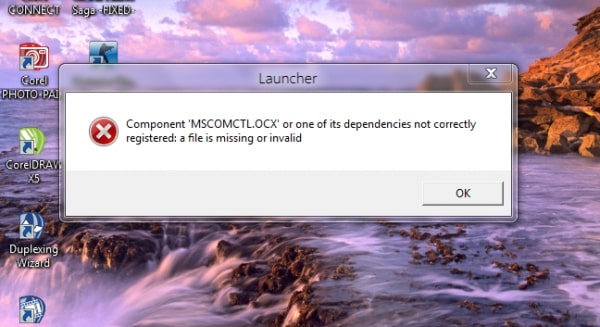
另請閱讀:
究竟是什麼MSCOMCTL.OCX 文件?
-s-
MSCOMCTL.OCX 是一個 ActiveX 控件模塊文件,包含 Visual Basic 操作的所有常用控件,如 Imagelist、Imagecombo、ProgressBar、Toolbar、等等。一些較舊的應用程序和軟件仍然需要此 MSCOMCTL.OCX 文件才能正常工作。
為什麼缺少 MSCOMCTL.OCX 文件?
當您嘗試啟動任何應用程序或軟件時在您的系統上並註意到 MSCOMCTL.OCX 文件丟失或無效錯誤;這意味著該文件未正確註冊或未在正確的系統目錄中找到。
如何修復 MSCOMCTL.OCX 錯誤?
如果您面臨’MSCOMCTL.OCX或其依賴項之一未註冊錯誤,則您可以嘗試以下任何一種解決方案。
運行程序安裝和卸載疑難解答
安裝和卸載程序疑難解答可幫助 Windows用戶在被阻止刪除或安裝程序時自動修復問題。如果有任何損壞的註冊表項,也可以修復。
運行疑難解答並按照顯示的提示完成疑難解答過程。完成後,查看 MSCOMCTL.OCX 錯誤是否已修復。
重新註冊.OCX 文件
當您看到此錯誤(如下圖所示)時,軟件所需的文件丟失或未註冊。
-s-
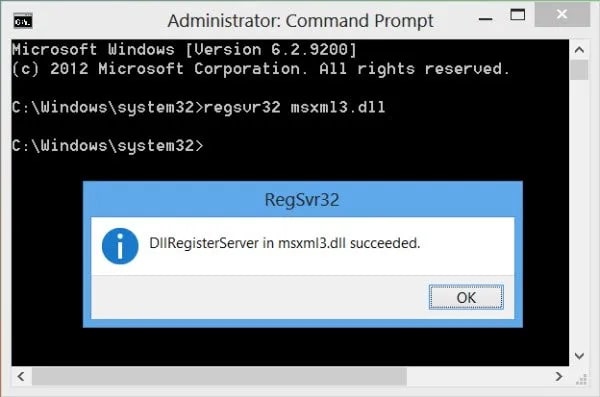
向 Windows 10 或 11 操作系統註冊文件意味著操作系統將這些文件的條目存儲在數據庫。任何調用它並需要它的應用程序都可以使用此註冊文件。
您可以在 Windows 系統上重新註冊.OCX 文件:
要打開運行命令,按“Windows + R“快捷鍵。在運行命令中,輸入cmd,然後按“Ctrl + Shift + Enter“打開命令在管理員模式下提示。根據您的系統架構(無論是 32 位還是 64 位),您可以使用下面給出的以下命令:
對於 32 位系統,使用命令:regsvr32 “C:\Windows\System32\MSCOMCTL.OCX”
對於 64 位系統:regsvr32″C:\Windows\SysWOW64\MSCOMCTL.OCX”
運行 Windows 應用程序疑難解答
如果 Windows 應用程序在您嘗試打開它時觸發任何錯誤,那麼您可以運行 Windows 應用程序疑難解答程序。您可以按照以下步驟執行此操作:
按“Windows + I“快捷方式打開“設置”應用。現在,導航到“系統” ,”點擊“疑難解答“,然後選擇“Other Troubleshooters“。您可以在““下找到“Windows Store Apps“其他“部分。現在,單擊“運行“按鈕。按照屏幕上顯示的說明進行操作並應用修復程序。 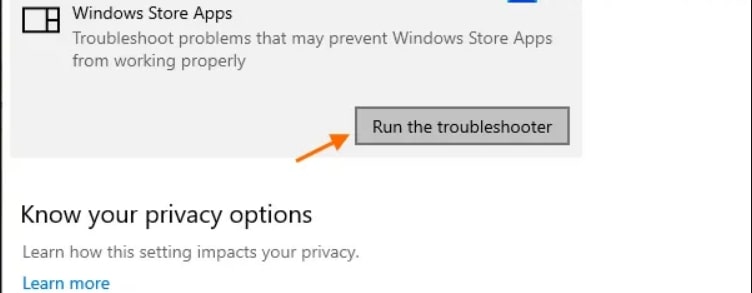
如果您想運行 Windows 應用程序疑難解答,請按照以下步驟操作:
首先,按“Windows + I“打開“設置“應用程序’快捷方式。導航到’更新和安全。’轉到’疑難解答‘選項卡。現在,向下滾動並選擇’Windows 商店 應用程序。’點擊“運行疑難解答“按鈕應用所需的修復程序。
恢復或替換.OCX 文件
如果您刪除了.OCX 文件,您可以從回收站中恢復它。或者,您可以根據您的系統架構登錄到正在運行的 Windows 系統;您可以導航到相應的 OCX 文件路徑,將其複製到您的 USB 中,然後將其粘貼到您的 PC 中。
如果上述解決方案都不起作用,您可以嘗試從 Windows 系統中刪除該應用程序,然後重新啟動系統,並重新安裝應用程序。
結論
通過上述任何一種方法,您可以輕鬆解決Windows系統上的mscomctl.ocx錯誤。在大多數情況下,安裝 MSCOMCTL.OCX 文件可以解決此問題。
—